Tutorial: Menyebarkan aplikasi Service Fabric ke kluster di Azure
Tutorial ini adalah bagian kedua dari seri tutorial. Tutorial ini menunjukkan kepada Anda cara menggunakan aplikasi Azure Service Fabric ke kluster baru di Azure.
Dalam tutorial ini, Anda akan belajar cara:
- Buat kluster.
- Sebarkan aplikasi ke kluster jarak jauh menggunakan Visual Studio.
Dalam tutorial ini, Anda akan belajar cara:
- Membangun aplikasi .NET Service Fabric.
- Menyebarkan aplikasi ke kluster jarak jauh.
- Menambahkan titik akhir HTTPS ke layanan front-end ASP.NET Core.
- Mengonfigurasi CI/CD menggunakan Alur Pipa Azure.
- Siapkan pemantauan dan diagnostik untuk aplikasi.
Prasyarat
Sebelum Anda memulai tutorial ini:
- Jika Anda tidak memiliki langganan Azure, buat akun gratis.
- Pasang Visual Studio 2019 atau pasang beban kerja pengembangan Azure dan pengembangan ASP.NET dan web.
- Pasang Service Fabric SDK.
Catatan
Akun gratis mungkin tidak memenuhi persyaratan untuk membuat komputer virtual. Ini akan mencegah penyelesaian tutorial. Selain itu, akun non-kerja atau non-sekolah mungkin mengalami masalah izin saat membuat sertifikat pada brankas kunci yang terkait dengan kluster. Jika Anda mengalami kesalahan yang terkait dengan pembuatan sertifikat, gunakan Portal untuk membuat kluster sebagai gantinya.
Mengunduh aplikasi sampel voting
Jika Anda tidak membangun aplikasi sampel voting di salah satu bagian seri tutorial ini, Anda dapat mengunduhnya. Di jendela perintah, jalankan perintah berikut untuk mengkloning repositori aplikasi sampel ke komputer lokal Anda.
git clone https://github.com/Azure-Samples/service-fabric-dotnet-quickstart
Buka aplikasi di Visual Studio, jalankan sebagai administrator, dan buat aplikasi.
Membuat kluster
Sekarang setelah aplikasi siap, Anda membuat kluster Service Fabric dan kemudian menyebarkan aplikasi ke kluster. Kluster Service Fabric adalah set komputer virtual yang tersambung dengan jaringan tempat layanan mikro Anda disebarkan dan dikelola.
Dalam tutorial ini, Anda membuat kluster uji tiga simpul baru di Visual Studio IDE dan kemudian mempublikasikan aplikasi ke kluster tersebut. Lihat tutorial Buat dan kelola kluster untuk informasi tentang pembuatan kluster produksi. Anda juga dapat menyebarkan aplikasi ke kluster yang sudah ada yang sebelumnya Anda buat melalui portal Microsoft Azure, dengan menggunakan skrip PowerShell atau CLI Azure, atau dari templat Azure Resource Manager.
Catatan
Aplikasi Voting, dan banyak aplikasi lainnya, menggunakan proksi terbalik Service Fabric untuk berkomunikasi antar layanan. Kluster yang dibuat dari Visual Studio mengaktifkan proksi terbalik secara default. Jika Anda menyebarkan ke kluster yang ada, Anda harus mengaktifkan proksi terbalik di kluster agar aplikasi Voting berfungsi.
Menemukan titik akhir layanan VotingWeb
Layanan web front-end dari aplikasi Voting mendengarkan pada port tertentu (8080 jika Anda mengikuti langkah-langkah di bagian salah satu seri tutorial ini. Saat aplikasi diterapkan ke kluster di Azure, baik kluster maupun aplikasi berjalan di Azure load balancer. Port aplikasi harus dibuka di Azure load balancer dengan menggunakan aturan. Aturan mengirim lalu lintas masuk melalui load balancer ke layanan web. Port ditemukan dalam file VotingWeb/PackageRoot/ServiceManifest.xml dalam elemen Titik akhir.
<Endpoint Protocol="http" Name="ServiceEndpoint" Type="Input" Port="8080" />
Perhatikan titik akhir layanan, yang diperlukan di langkah selanjutnya. Jika Anda menyebarkan ke kluster yang sudah ada, buka port ini dengan membuat aturan dan probe penyeimbangan muatan di Azure load balancer menggunakan skrip PowerShell atau melalui load balancer untuk kluster ini di portal Microsoft Azure.
Membuat kluster pengujian di Azure
Di Penjelajah Solusi, klik kanan pada Voting dan pilih Terbitkan.
Di Titik Akhir Koneksi, pilih Buat Kluster Baru. Jika Anda menyebarkan kluster yang sudah ada, pilih titik akhir kluster dari daftar. Dialog Buat Kluster Service Fabric terbuka.
Di tab Kluster, masukkan nama Kluster (misalnya, "mytestcluster"), pilih langganan Anda, pilih wilayah untuk kluster (seperti US Tengah Selatan), masukkan jumlah simpul kluster (kami merekomendasikan tiga simpul untuk kluster pengujian), dan masukkan grup sumber daya (seperti "mytestclustergroup"). Klik Berikutnya.
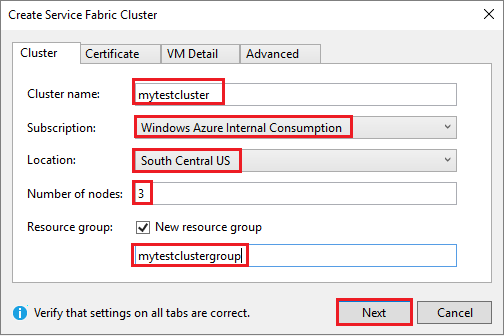
Di tab Sertifikat, masukkan kata sandi dan jalur output untuk sertifikat kluster. Sertifikat yang ditandatangani sendiri dibuat sebagai file PFX dan disimpan ke jalur output yang ditentukan. Sertifikat ini digunakan untuk keamanan simpul-ke-simpul dan klien-ke-simpul. Jangan gunakan sertifikat yang ditandatangani sendiri untuk kluster produksi. Sertifikat ini digunakan oleh Visual Studio untuk mengautentikasi dengan kluster dan menyebarkan aplikasi. Pilih Impor sertifikat untuk memasang PFX di penyimpanan CurrentUser\My sertifikat komputer Anda. Klik Berikutnya.

Di tab Detail Komputer virtual, masukkan Nama Pengguna dan Kata Sandi untuk akun admin kluster. Pilih gambar Komputer virtual untuk simpul kluster dan ukuran Komputer virtual untuk setiap simpul kluster. Klik tab Tingkat Lanjut.
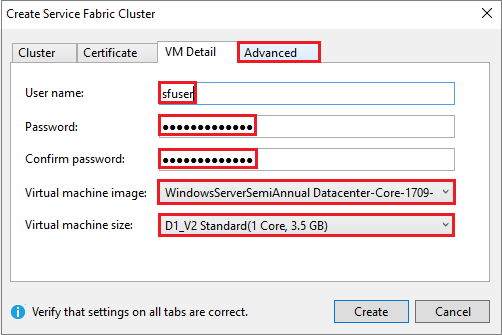
Di Port, masukkan titik akhir layanan VotingWeb dari langkah sebelumnya (misalnya, 8080). Ketika kluster dibuat, port aplikasi ini dibuka di Azure load balancer untuk meneruskan lalu lintas ke kluster. Klik Buat untuk membuat kluster, yang memakan waktu beberapa menit.
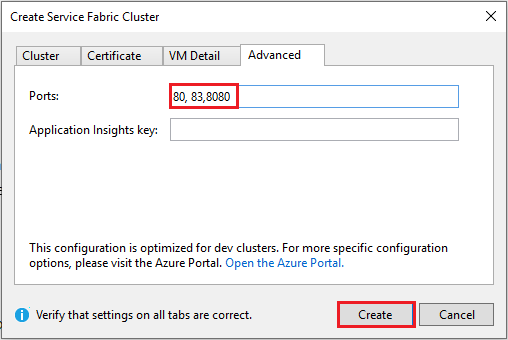
Menerbitkan aplikasi ke kluster
Ketika kluster baru siap, Anda dapat menyebarkan aplikasi Voting langsung dari Visual Studio.
Di Penjelajah Solusi, klik kanan pada Voting dan pilih Terbitkan. Kotak dialog Terbitkan muncul.
Di Titik Akhir Koneksi, pilih titik akhir untuk kluster yang Anda buat di langkah sebelumnya. Misalnya, "mytestcluster.southcentralus.cloudapp.azure.com:19000". Jika Anda memilih Parameter Koneksi Tingkat Lanjut, informasi sertifikat harus diisi secara otomatis.
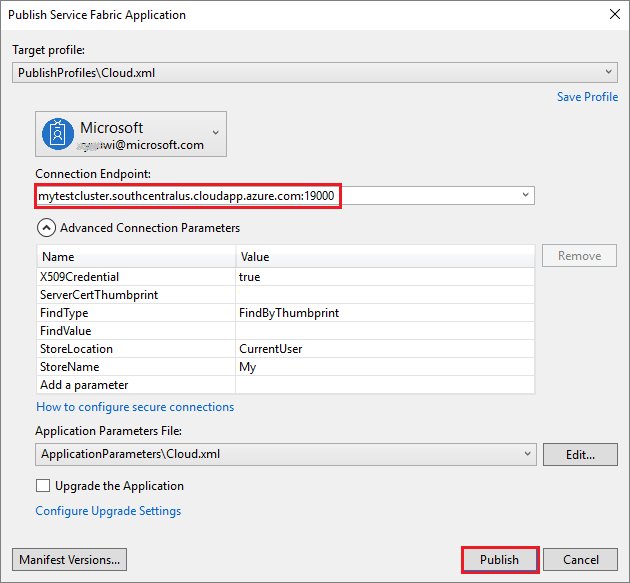
Pilih Terbitkan.
Setelah aplikasi disebarkan, buka browser dan masukkan alamat kluster diikuti oleh :8080. Atau masukkan port lain jika salah satu dikonfigurasi. Contohnya http://mytestcluster.southcentralus.cloudapp.azure.com:8080. Anda melihat aplikasi yang berjalan di kluster di Azure. Di halaman web voting, coba tambahkan dan hapus opsi voting dan pilih untuk satu atau beberapa opsi ini.
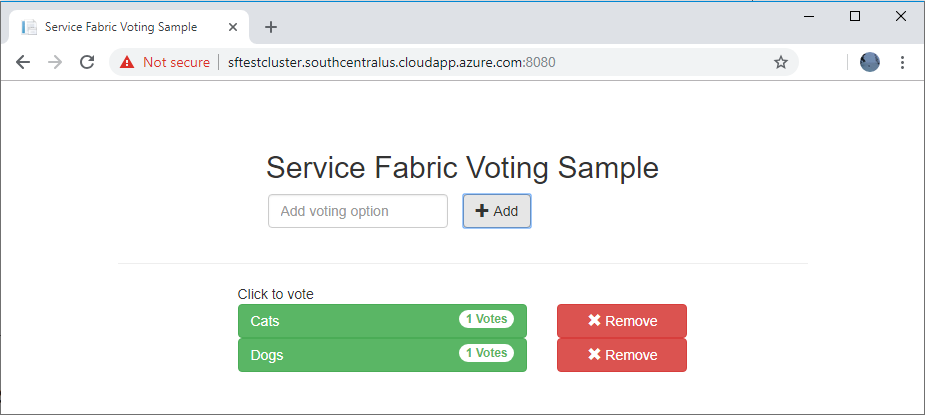
Langkah berikutnya
Dalam bagian tutorial ini, Anda belajar cara:
- Buat kluster.
- Sebarkan aplikasi ke kluster jarak jauh menggunakan Visual Studio.
Lanjutkan ke tutorial berikutnya: